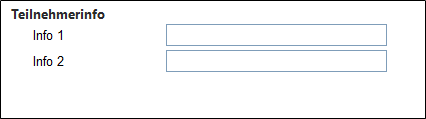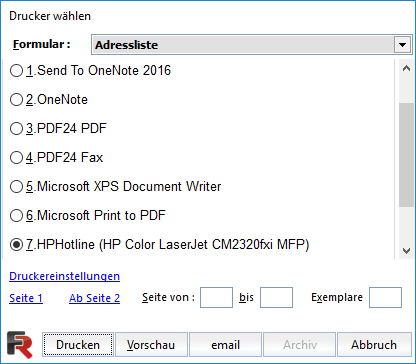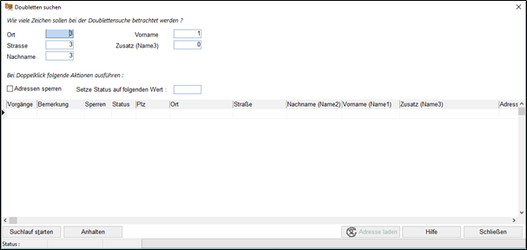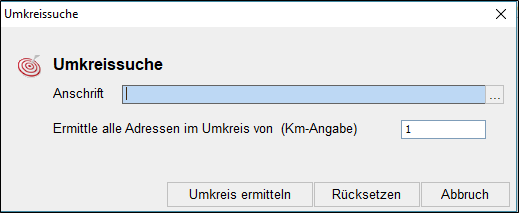| Anchor | ||||
|---|---|---|---|---|
|
| Table of Contents |
|---|
| Warning |
|---|
ACHTUNG: Das Handbuch wird Live überarbeitet. Änderungen werden mit (Kürzel / Monat Jahr) angegeben. Wir arbeiten ständig an der Verbesserung der Inhalte und sind auf Ihre Mithilfe angewiesen. Sollen Sie Fehler entdecken, oder grobe Verständnisprobleme auftreten, so kontaktieren Sie bitte den Support >> ticket@ratio-software.de . Danke! |
Der Reiter Start - Anlegen, Bearbeiten....
...
Im Modul TouPac Touristik gibt es ein Feld, in dem Informationen über den Kunden eingegeben werden können, wie z.B. Veganer. Neu ist jetzt, dass man diese Info in der Adressverwaltung eingeben kann und diese Info dann automatisch in allen Buchungen bei dem Teilnehmer steht.
Bild und Text
(Zurück zum zum Inhaltsverzeichnis)
Mit dem Klick auf "Bild und Text" können Sie Bilder und Texte an die Adresse anfügen. So können Sie z.B. Passbilder, Firmenlogos, Anfahrtsskizzen oder ähnliches als Bild oder eben Texte, die für die Adresse relevant sind, anlegen.
...
Wechseln Sie zwischen den Datensätzen mit den Pfeilen.
Gesperrt
(Zurück zum Inhaltsverzeichnis 935133265)
Neu ist auch die Art Adressen zu sperren. Das Sperren erfolgt in der Gruppe „Info“ → "Gesperrt". Eine gesperrte Adresse kann nicht mehr im Modul TouPac Touristik bearbeitet werden.
...
Darunter: Statusleiste
Menüleiste
(Zurück zum Inhaltsverzeichnis 935133265)
Sehen wir uns zunächst die Menüleiste und deren Funktionen im einzelnen an.
...
Adresse laden
(Zurück zum Inhaltsverzeichnis 935133265)
Nachdem die Selektion durchgeführt wurde, erscheinen im unteren Bereich der Seite alle Adressen, die die ausgewählten Kriterien erfüllen.
Nun kann man sich entweder per „Doppelklick“ auf die Adresse oder über „Adresse laden“ die Adresse in der Adressmaske anzeigen lassen.
(Zurück zur Inhaltsverzeichnis 935133265)
Mit der Druckfunktion können Sie das Selektionsergebnis mit dem entsprechenden Formular drucken - hier z.B. eine Adressliste.
Serienbrief
(Zurück zum Inhaltsverzeichnis 935133265)
Die Serienbrieffunktion ist eine wichtige Funktionalität dieses Programmteils, sinnvoll sind Serienbriefe z.B. um Werbebriefe, Rundschreiben oder Mitteilungen welcher Art auch immer an gezielte Adresskreise zu verschicken. Dazu müssen Sie eine Selektion auf den gewünschten Adressbereich durchführen.
...
Adressen Export
(Zurück zum Inhaltsverzeichnis 935133265)
Mit dem Adressenexport schreiben Sie ein Ergebnis in eine Datei , so dass Sie diese Daten in anderen Programmen (z.B. Excel) verwenden können.
...
Eintrag Historie
(Zurück zum Inhaltsverzeichnis 935133265)
Für jede selektierte Adresse können hier Vorgänge hinterlegt werden.
...
Stapelbearbeitung
(Zurück zum Inhaltsverzeichnis 935133265)
Dieser Programmteil ermöglicht die Änderung bestimmter Felder für alle selektierten Adressen. (Suchen und Ersetzen)
...
Doubletten Prüfung
(Zurück zum Inhaltsverzeichnis 935133265)
Dieser Programmteil sucht nach Doubletten anhand der eingegebenen Kriterien. Je weniger Zeichen man als Kriterium für die Suche eingibt, desto mehr Ergebnisse werden angezeigt.
...
Bei der nächsten Selektion des Adressstammes werden die gesperrten Adressen automatisch unterdrückt, bzw. kann eine Selektion die Adressen eines bestimmten Status ausschließen.
Umkreissuche
(Zurück zum Inhaltsverzeichnis 935133265)
Über die Umkreissuche können Adressen, die sich im Umkreis einer bestimmten Anschrift befinden, ermittelt werden. Die drei Punkte stehen für den eigenen Standort. Möchte man eine andere Anschrift ermitteln, kann man diese manuell eintragen.
Speichern
(Zurück zum Inhaltsverzeichnis 935133265)
Sie können die Einstellungen, die Sie für eine bestimmte Selektion eingestellt haben und öfter benötigen, speichern. Klicken Sie hierfür nach den Einstellungen und einer Überprüfung des Ergebnisses auf den Button "Speichern". Legen Sie die (...)-.sel Datei auf Ihrem PC an einem Ort ab, an dem Sie die Datei wieder finden. Somit können Sie zum nächsten Zeitpunkt die Selektionseinstellungen wieder öffnen.
Öffnen
(Zurück zum Inhaltsverzeichnis 935133265)
Mit dem "Öffnen"-Button können Sie die Selektionseinstellungen wieder öffnen.
...
Beipiel-Selektionen
(Zurück zur Inhaltsverzeichnis 935133265)
Folgt